'>

Pokud máte problémy s používáním Cortana nebo Vyhledávání v systému Windows 10 zde máme několik účinných metod, které vám pomohou tento problém vyřešit.
Všimněte si, že ne všichni uživatelé systému Windows 10 mají tento problém a přesná příčina zůstává nejasná, neexistuje obecná oprava. Ale následující metody jsou znovu
- Restartujte váš počítač
- Restartujte proces Cortana / Search
- Upravit službu Windows Search
- Obnovte indexovací služby
- Spusťte integrovaný nástroj pro odstraňování problémů
Pokud jste neaktualizovali ovladače zařízení v počítači na nejnovější verzi, je čas je aktualizovat pomocí Driver easy automaticky.
Můžete vyzkoušet jeho bezplatnou verzi a postupně aktualizovat ovladače. Nebo můžete všechny své chybějící a zastaralé ovladače aktualizovat automaticky pouhým kliknutím Driver Easy Pro verze. Bez obav to zkuste, protože přichází s 30denní zárukou vrácení peněz bez otázek a profesionální technickou podporou 24/7.
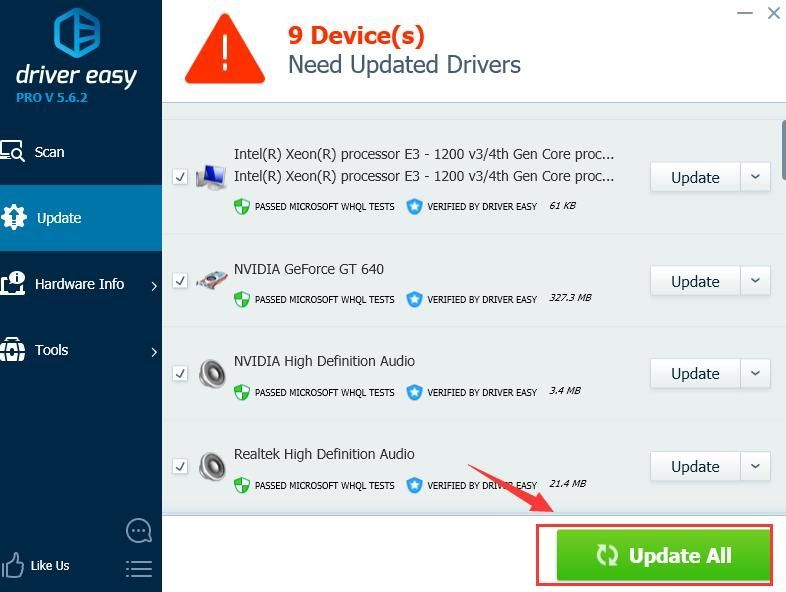
1: Restartujte počítač
Pokud jste nerestartovali počítač, abyste zjistili, zda problém nezmizí, proveďte to nyní, než budete pokračovat v následujících krocích, zejména u těch, kteří jsou zvyklí nechat počítač v režimu spánku, místo aby jej při nepoužívání vypnuli.
2: Restartujte proces Cortana / Search
1) Klikněte pravým tlačítkem na hlavní panel v dolní části plochy počítače a vyberte Správce úloh .

2) Stiskněte tlačítko C klávesu na klávesnici a lépe lokalizovat proces Cortana , poté na něj klikněte pravým tlačítkem a klikněte na Ukončit úkol .
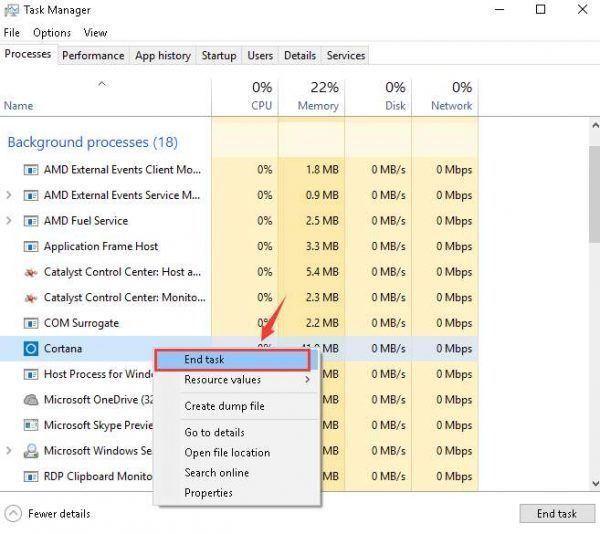
Pokud najdete Vyhledávání proces (stiskněte S klíč, který vám to pomůže lépe najít), také na něj klikněte pravým tlačítkem a vyberte Ukončit úkol .
3: Upravit službu Windows Search
1) Na klávesnici stiskněte klávesu Klíč s logem Windows a R současně zadejte services.msc do vyhledávacího pole a stiskněte Enter .
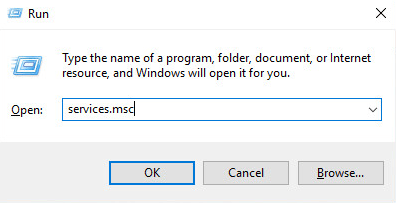
2) Stiskněte V klíč pro rychlejší vyhledání Windows Search možnost, klikněte na ni pravým tlačítkem a vyberte Vlastnosti .

3) Změňte typ spouštění na Automatický a potom klikněte na OK uložení změny a ukončení.
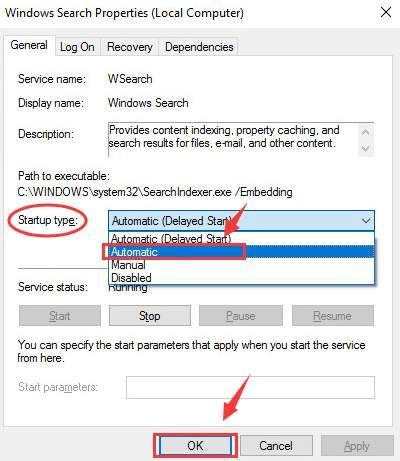
4) Poté restartujte počítač.
4: Obnovte indexovací služby
1) Postupujte podle cesty: Start knoflík > Ovládací panely (Zobrazit podle Malé ikony ) > Možnosti indexování .
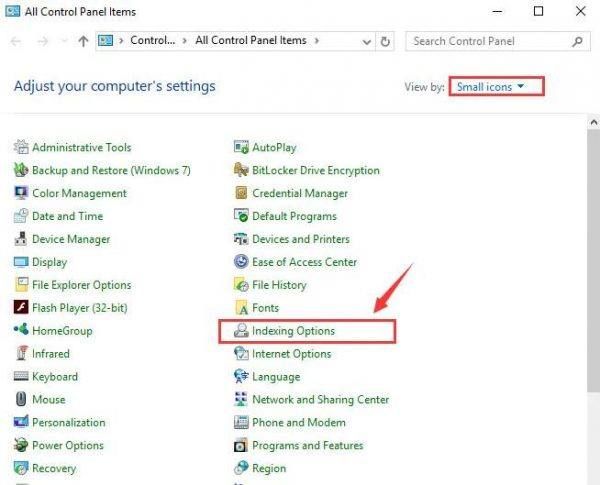
2) Klikněte na Pokročilý knoflík.
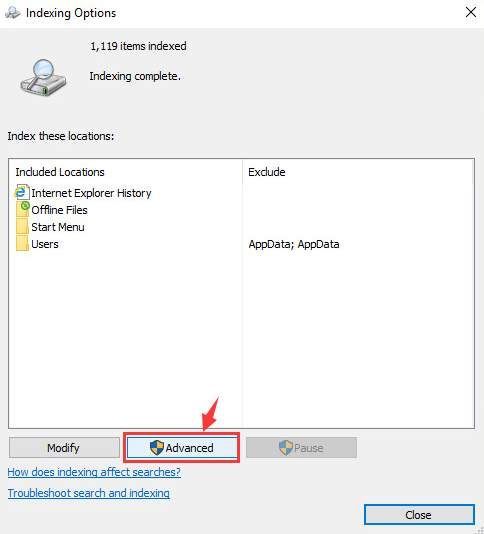
3) V nově otevřeném okně klikněte na Obnovit tlačítko v kategorii Odstraňování problémů.
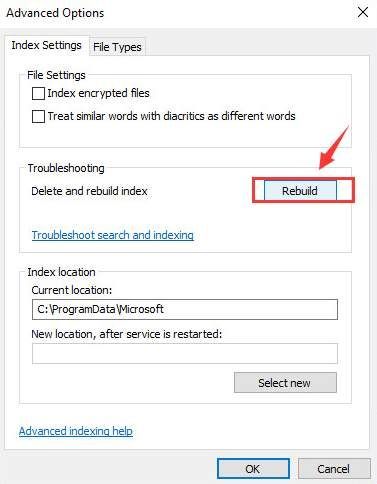
Uvidíte toto oznamovací okno, stačí kliknout OK pokračovat.
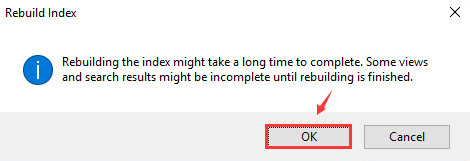
5: Spusťte integrovaný nástroj pro odstraňování problémů
1) Na klávesnici stiskněte klávesu Klíč s logem Windows a R současně zadejte řízení a stiskněte Enter .
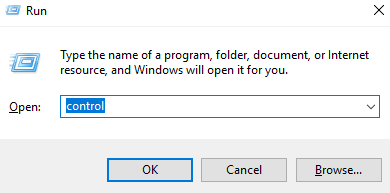
2) Zobrazit podle Malé ikony , poté klikněte na Odstraňování problémů .
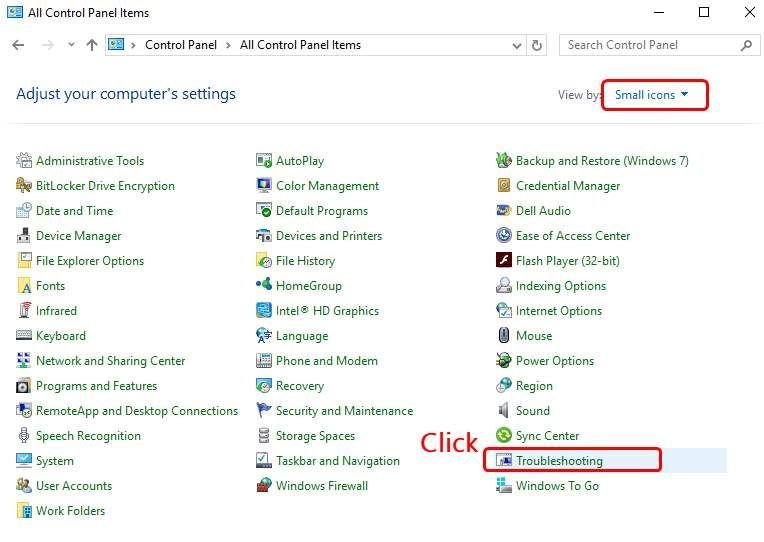
3) Klikněte Zobrazit vše .
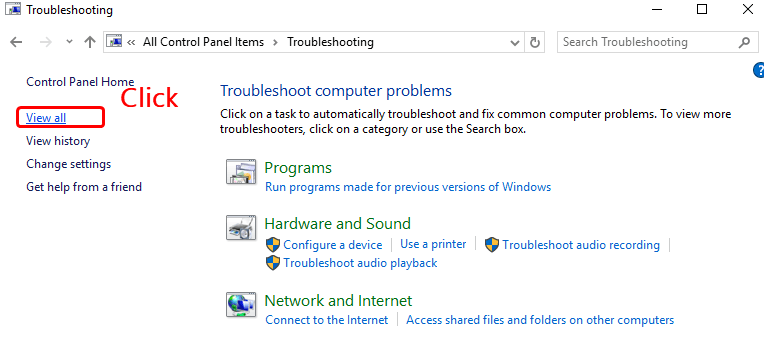
4) Klikněte Hledání a indexování .
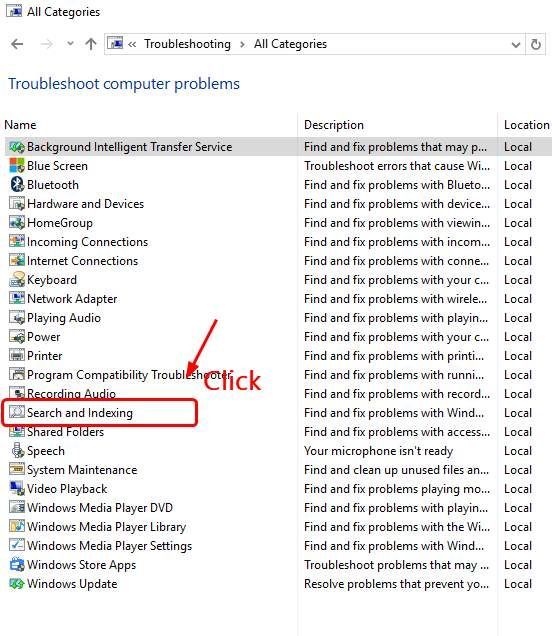
5) Klikněte další .
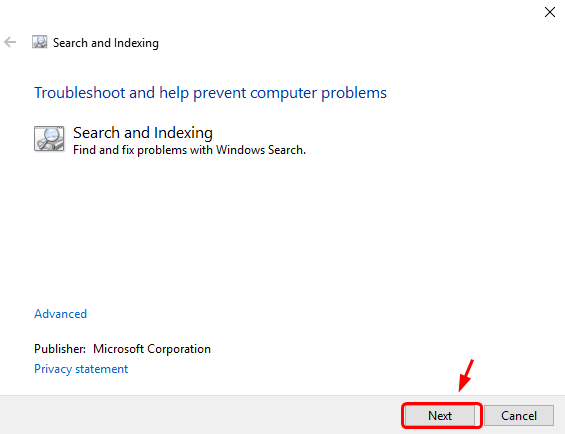
6) Zaškrtněte políčka u příslušného procesu odstraňování problémů, který vidíte. Poté klikněte další pokračovat.
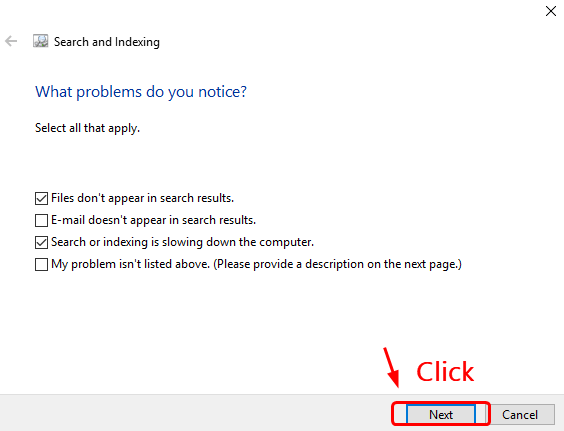
7) Až proces odstraňování problémů skončí, měl by vám Windows 10 říci, co se pokazilo a co můžete udělat, abyste to napravili.
V neposlední řadě
Pokud vám výše uvedené možnosti stále nemohou pomoci vyřešit problém s Cortanou nebo Search v systému Windows 10, možná budete muset provést reset nebo aktualizaci systému Windows.
Pokud potřebujete další pomoc, zde je podrobný návod:
Jak obnovit vdovy 10?
Jak obnovit Windows 10?
Jak downgradovat Windows 10 na Windows 7/8 / 8.1?






![[Vyřešeno] Final Fantasy XIV havaruje na PC](https://letmeknow.ch/img/knowledge-base/90/solved-final-fantasy-xiv-crashing-on-pc-1.jpg)